Añadir desmonte en terreno
 clic izquierdo
clic izquierdoEste comando genera operaciones de movimiento de tierras en el terreno utilizando una curva cerrada. Este proceso se utiliza habitualmente para construir terraplenes o estructuras similares. La operación retira tierra de las zonas más altas (corte) y la añade a las zonas más bajas (relleno), de acuerdo con un ángulo de pendiente especificado. La pendiente requerida determinará la cantidad de tierra retirada y añadida, y puede ajustarse independientemente para las operaciones de desmonte y terraplén a partir de sus parámetros.
Esta operación también añade una división al terreno desde la misma curva cerrada como si estuviera usando el comando la TierraDivide.
Añadir desmonte
Pasos:
- Designe un terreno. Pulse Intro o haga clic con el botón derecho para confirmar la selección.
- Especifique un ángulo para la pendiente dentro del intervalo (de 0 a 90 grados).
- Seleccione una curva cerrada para definir el área de desmonte. La curva se puede colocar en cualquier posición y orientación.
- El terreno añadirá y eliminará el volumen de suelo requerido para que coincida con la posición de la curva, de acuerdo con el ángulo de inclinación definido.

Terreno antes de la de la operación de desmonte

Terreno después de la operación de desmonte
Puntos de control
Los puntos de control del desmonte permiten modificar la elevación y el área de contorno del desmonte. Son los mismos que los de la curva utilizada para esta operación. Además, tiene una flecha de control de movimiento para mover la posición de la operación de desmonte.
Estos puntos de control están integrados en el terreno y son visibles cuando se activan los puntos de control del terreno.
Los puntos de control se pueden desactivar desde la ficha Movimiento de tierras, en el área de Propiedades del Panel de edición, después de seleccionar la operación de desmonte en la lista de selección.
NotaLos puntos de control de la subdivisión creada por un desmonte dependen de los puntos de control del desmonte, independientemente de si están activados o no en las opciones de subdivisión.
Opciones y parámetros
Los parámetros de desmonte se pueden editar desde la ficha Movimiento de tierras en el área de Propiedades del Panel de edición, una vez seleccionado en la lista de operaciones de Movimiento de tierras.
Para que las operaciones de Movimiento de tierras aparezcan en la lista de selección, primero debe seleccionar el terreno en la vista.
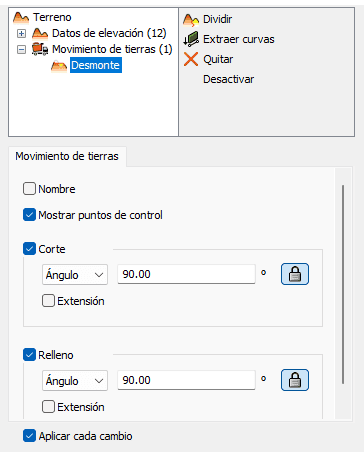
Ficha Movimiento de tierras el área de Propiedades.
- Nombre
Cambia el nombre de la operación de movimiento de tierras. - Mostrar puntos de control
Activa o desactiva los puntos de control del área de desmonte. - Cortar
Activa o desactiva la operación de corte en el terreno. Cuando está activada, puede introducir o editar el valor de la pendiente.
La pendiente puede determinarse en grados, porcentaje o elevación/longitud, según se seleccione en el menú desplegable. -
- Extensión
Defina un límite para la extensión de la operación de corte.
- Extensión
- Rellenar
Activa o desactiva la operación de relleno en el terreno. Cuando está activada, puede introducir o editar el valor de la pendiente.
La pendiente puede determinarse en grados, porcentaje o elevación/longitud, según se seleccione en el menú desplegable. - Extensión
Define un límite para la extensión de la operación de relleno.
Los parámetros y las opciones para editar la subdivisión del terreno creados por este comando son los mismos que las utilizados con el comando laDivideTerreno.
Opciones de edición
Son las opciones de edición de la operación de Desmonte, disponibles en el área de edición del Panel de edición:
